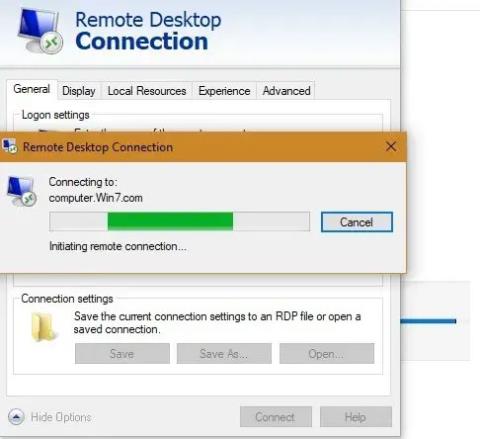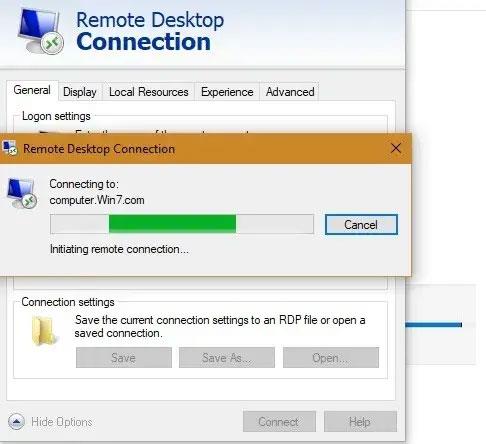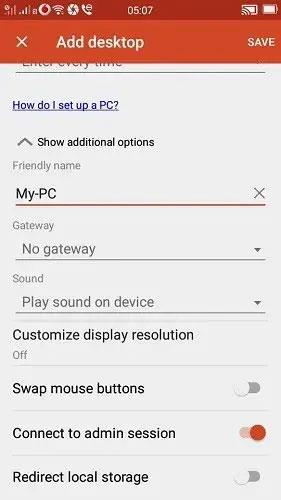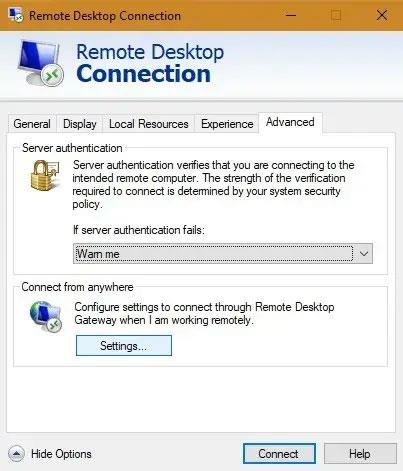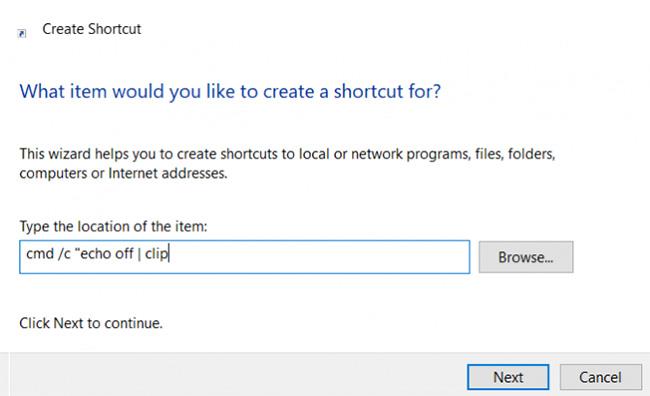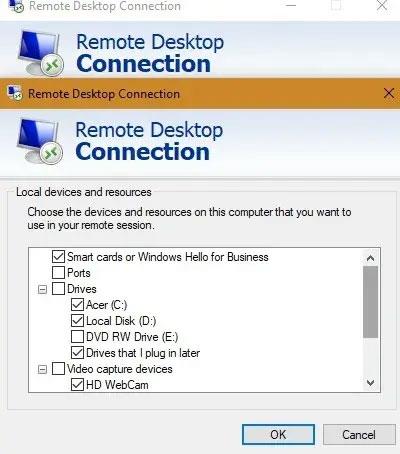Možnosť ovládať domáci počítač z iného systému vám pomáha pristupovať k systémovým prostriedkom, súborom a ďalším. Pre tieto pripojenia sa používa protokol RDP (Remote Desktop Protocol) spoločnosti Microsoft a je najbezpečnejším spôsobom pripojenia k vzdialenému počítaču so systémom Windows.
Ďalej vám Quantrimang.com ukáže najlepšie spôsoby, ako čo najlepšie využiť vzdialenú plochu Windows.
1. Pripojte sa k vzdialenému počítaču so systémom Windows
Najbežnejším a najužitočnejším použitím vzdialenej pracovnej plochy od spoločnosti Microsoft je vzdialený prístup k prenosným počítačom a počítačom so systémom Windows pomocou iného systému Windows. Mali by ste nainštalovať aspoň Windows 7 SP1, 8.1, 10 alebo Windows Server a 64-bitovú verziu systému Windows na obe strany. Na prístup do systému potrebujete Windows 10 Professional alebo Enterprise edition.
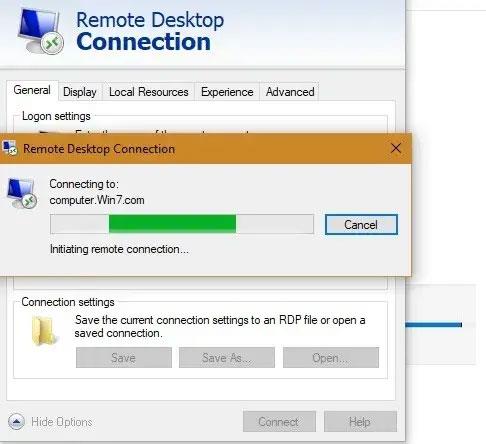
Pripojte sa k vzdialenému počítaču so systémom Windows
Existujú dva spôsoby, ako začať: Môžete vytvoriť pripojenie prostredníctvom aplikácie Vzdialená plocha pre Windows 10 alebo spustiť aplikáciu z obchodu Microsoft Store. Predtým ste mohli program otvoriť z ponuky Štart v režime správcu.
Pre používateľov Windows 10 Professional a Enterprise sa môžete pripojiť aj z obchodu Microsoft Store, ktorý ponúka atraktívnejšie používateľské rozhranie.
Ďalšie podrobnosti nájdete v 2 článkoch: Používanie vzdialenej pracovnej plochy na prístup k vzdialeným počítačom cez internet a Pokyny na aktiváciu a používanie vzdialenej pracovnej plochy na počítačoch so systémom Windows 10 .
Po nadviazaní vzdialeného pripojenia môžete získať prehľad o všetkých vzdialených počítačoch prostredníctvom ukážok pracovnej plochy.
2. Pripojte sa zo systému Android/iOS
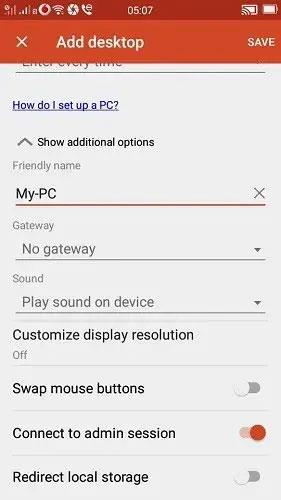
Získajte prístup k počítaču so systémom Windows pomocou aplikácií pre iOS a Android
Okrem vzdialeného prístupu k počítaču so systémom Windows na inom zariadení so systémom Windows k nemu môžete pristupovať aj pomocou aplikácií pre iOS a Android.
Pred stiahnutím aplikácií do telefónu sa uistite, že ste povolili možnosť „Vzdialené pripojenia k cieľovému počítaču“ v ponuke Štart. Môžete to urobiť aj v nastaveniach vzdialenej plochy .
Podrobné kroky nájdete v článku: Ako ovládať a pristupovať k počítaču cez telefón pomocou vzdialenej pracovnej plochy Microsoft .
3. Nakonfigurujte bránu vzdialenej pracovnej plochy (RD).
Služba Vzdialená plocha systému Windows sa dá použiť na konfiguráciu brány vzdialenej pracovnej plochy (RD). Umožňuje ľuďom bezpečne sa prihlásiť do podnikových počítačov so systémom Windows z akéhokoľvek zariadenia s pripojením na internet s klientom vzdialenej pracovnej plochy.
Ak chcete nakonfigurovať bránu vzdialenej pracovnej plochy na klientovi, prejdite na nastavenia servera brány RD.
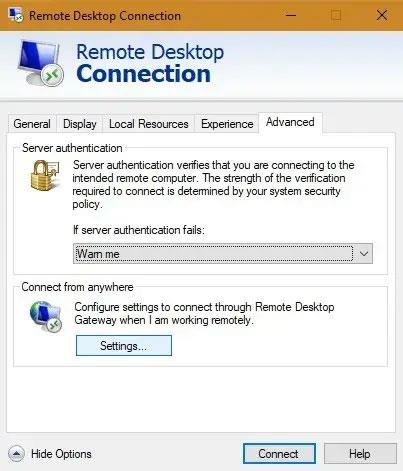
Prejdite na nastavenia servera brány RD
Vyberte automatické nastavenia na vytvorenie spojenia. Na druhej strane, ak vám správca siete poskytol názov servera alebo iné prihlasovacie údaje, zadajte tieto údaje. V takom prípade vyberte možnosť „Použiť moje poverenia brány RD pre vzdialený počítač“ .
Ak máte na svojom mobilnom zariadení nainštalovanú vzdialenú pracovnú plochu, môžete pristupovať k bránam na bočnom paneli.
Pridajte požadovanú IP adresu brány a ďalšie podrobnosti na vytvorenie spojenia.
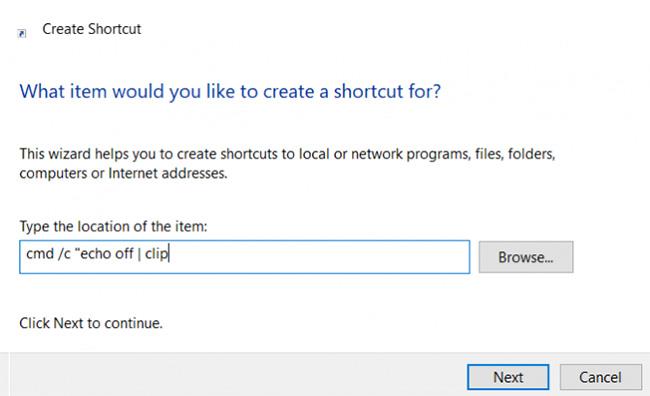
Pridajte požadovanú IP adresu brány a ďalšie podrobnosti na vytvorenie spojenia
4. Pripojte lokálne zariadenia a prostriedky
Možno budete chcieť získať prístup k špecifickým lokálnym zdrojom na vzdialenom počítači. Môžete to urobiť na karte Miestne zariadenia a zdroje aplikácie Microsoft Remote Desktop (tiež z obchodu Microsoft Store).
Možnosti, ktoré máte, zahŕňajú špecifický hardvér, tlačiarne, čipové karty, webové kamery, pevné disky atď.
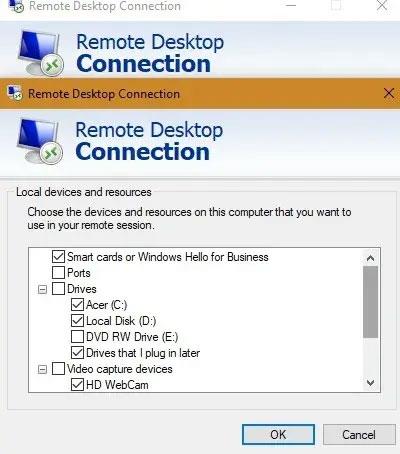
Pripojte miestne zariadenia a zdroje
Ak nie ste spokojní s Microsoft Remote Desktop, môžete použiť iné aplikácie pre vzdialený prístup ako TeamViewer , Chrome Remote Desktop alebo AnyDesk .
Máte nejaké iné spôsoby, ako používať Microsoft Remote Desktop? Zanechajte svoje komentáre v sekcii komentárov nižšie!